华硕主板U盘启动快捷键是什么?华硕主板怎么设置U盘启动?
华硕主板怎么设置U盘启动?不少网友都有这样的疑惑,全因新一代UEFI BIOS界面的出现和原本的BIOS非常不一样,若是没有设置为中文界面,又没有英文基础,就很难辨识,具体操作方法请看下文。
华硕主板怎么设置U盘启动?
一、 华硕主板U盘启动快捷键是什么?
1、首先将已制作为U盘启动盘的U盘插入USB接口(建议插入台式机主机背后USB,笔记本电脑建议使用USB3.0接口(蓝色))。
2、然后开启电脑后,当看到开机画面的时候,连续按下键盘上的“F8”快捷键以后将会进入到一个启动项顺序选择的窗口!
3、将光标选择为“U盘”。
4、选择好以后只需要按下回车键“Enter”即可进入U盘启动盘(PE)主界面!
二、UEFI BIOS设置U盘启动的方法:
以华硕B85-PRO GAMER主板为例。
1、在按下开机键之后,进入POST自检过程中按下“Delete(台式机可能是Del(数字键盘:. ))”进入BIOS。
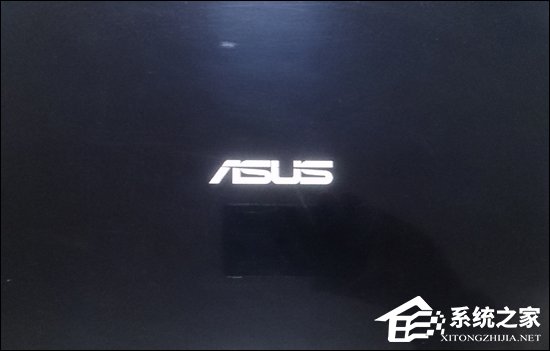
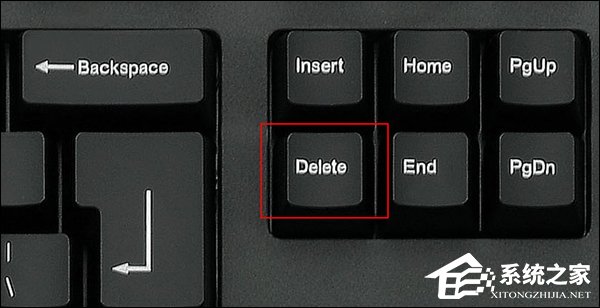
2、将华硕B85-PRO GAMER UEFI BIOS设置为中文显示,位置在右上角下拉菜单中。

3、将BIOS程序变成中文之后,进入“启动”选项卡,再选择用户的U盘即可。
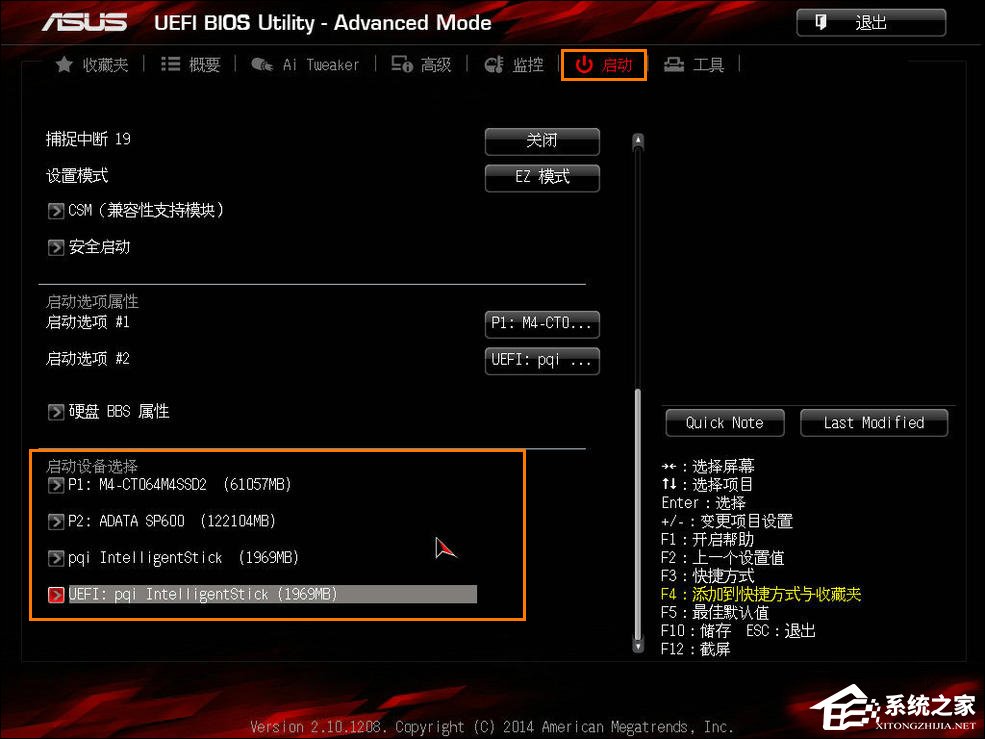
以上方法便是关于华硕主板怎么设置U盘启动的方法,用户遇到的BIOS如何是蓝色背景白色字体的界面(华硕进入BIOS是F8键),则可以参考这篇同类文章《各类BIOS设置光盘启动的方法》。





















